Voertuigen toevoegen vanuit de artikellijsten
Om een voertuig vanuit een artikellijst toe te voegen aan uw eigen voorraad klikt u op de groene pijl van de Artikellijsten. Zorg ervoor dat u de artikellijst goed geconfigureerd is en het juiste onderdeelsoort is ingesteld. Zie Artikellijsten installeren.

U krijgt dan het overzicht van de door u geïnstalleerde artikellijsten
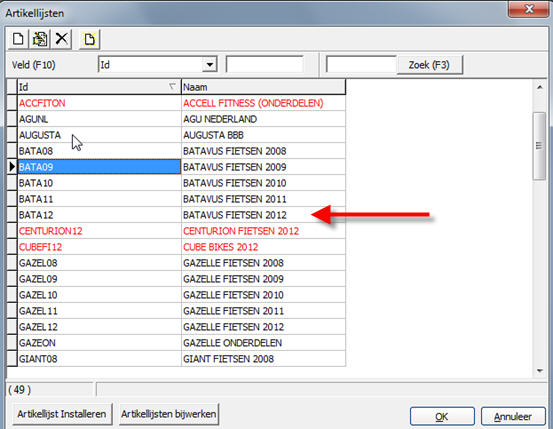
Klik dan op de gewenste leverancier waar u een voertuig van op voorraad wil zetten en klik dan op OK.
U komt dan in de Artikellijst van de leverancier waar alle voertuigen in staan.
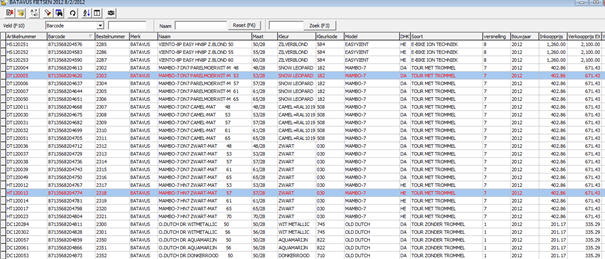
Zoek uw voertuig wt u op voorraad wilt plaatsen.
Er zijn verschillende zoekmogelijkheden (zie rode pijlen)
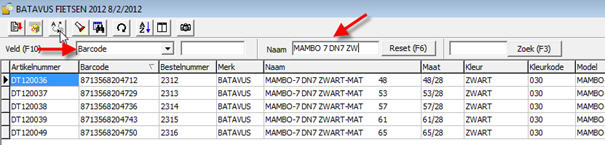
Heeft u het voertuig gevonden klik dan op het icoontje “in voorraad plaatsen” (zie afbeelding onder rode pijl)
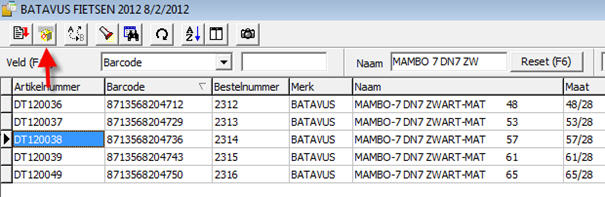
U krijgt dan de artikelkaart te zien van het gekozen voertuig. (zie afbeelding)
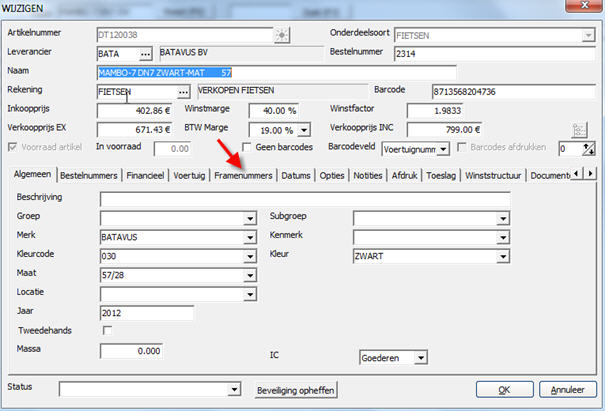
Klik op framenummers (rode pijl) .
Vervolgen klikt u op toevoegen (zie afbeelding onder rode pijl)
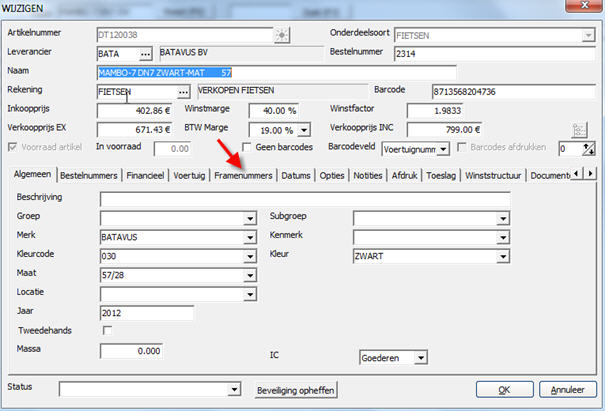
In het volgende scherm vult u dan de gegevens van de op voorraad zijnde fiets in. (zie afbeelding en rode pijlen).
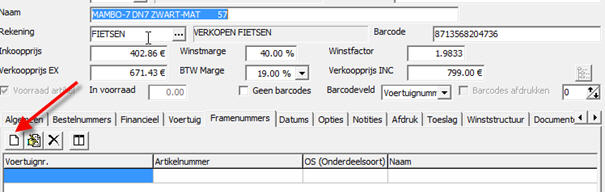
In het volgende scherm vult u dan de gegevens van de op voorraad zijnde fiets in. (zie afbeelding en rode pijlen).
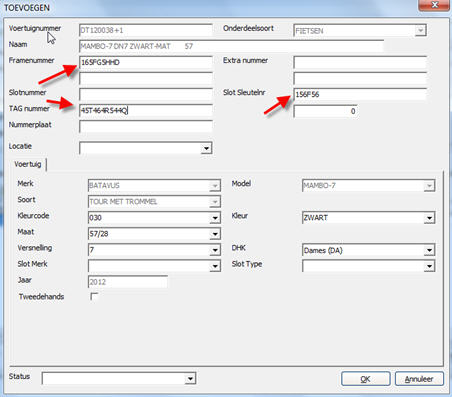
Druk daarna op OK .
U ziet nu dat de fiets is toegevoegd aan uw voorraad. (zie afbeelding).
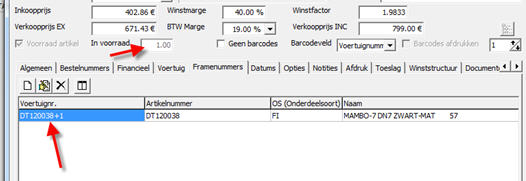
Druk daarna nogmaals op OK
Het voertuig staat nu gearceerd wat betekend dat het nu in uw eigen voorraad staat. (Zie afbeelding)

Indien u een barcodeprinter heeft zal er tevens een barcode worden afgedrukt van het voertuig welke u op het voertuig kan plakken
|